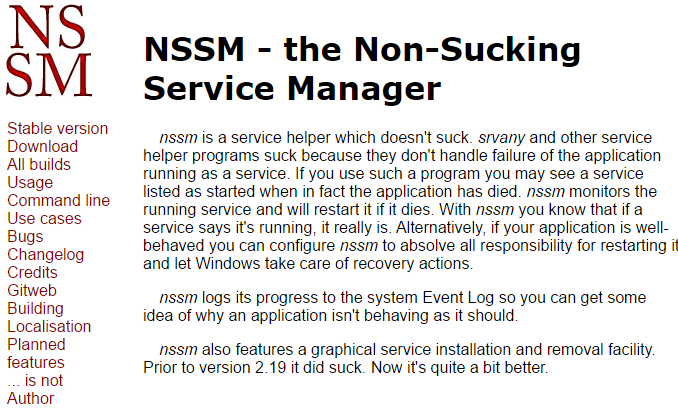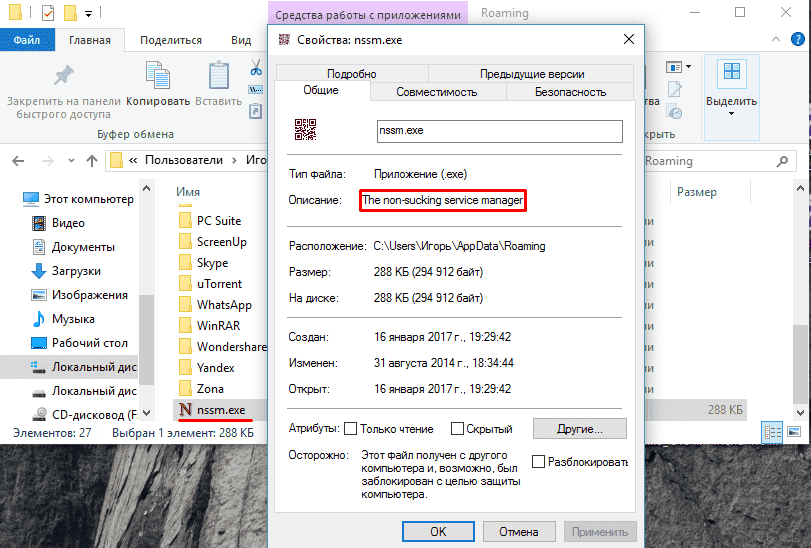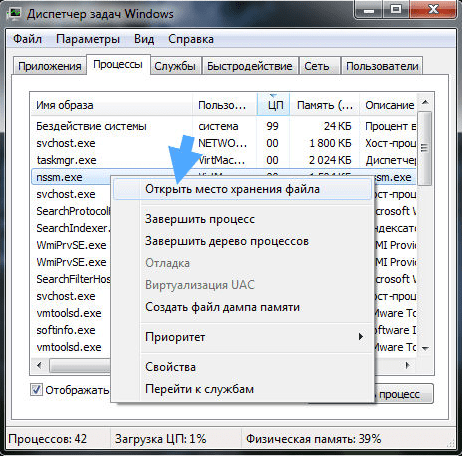Сегодня мы рассмотрим приложение, информации о котором крайне мало на просторах интернета. Несмотря на это, в большинстве случаев процесс этой утилиты не несет в себе никакой опасности. Но чтоб в этом убедиться, нужно тщательно изучить его и проанализировать поведение системы. Поэтому рассмотрим, что это за программа Nssm и как ее удалить.
Описание программы
Nssm (the Non-Sucking Service Manager) – это бесплатная портативная утилита для запуска любого приложения как сервиса в операционных системах от Microsoft. Т.е. с ее помощью можно преобразовать программу в стандартную службу Windows и приравнять к системным процессам, предоставив соответствующие разрешения и полномочия. Неизвестно, зачем это делать и кому может понадобиться данное приложение, но если вы читаете эту статью – значит, точно не собираетесь пользоваться Nssm по назначению.
По умолчанию nssm.exe расположен по пути C:Users<ИмяПользователя>AppDataRoaming, имеет размер 294,912 (96% случаев) или 338,944 байт и имеет довольно низкий рейтинг потенциальной опасности (19%).
Примечательно, что файл приложения расположен в папке, предназначенной для временных файлов различных программ. Из этого можно сделать вывод, что Nssm нужен для работы одного из предустановленных на компьютере программных продуктов и не представляет угрозы личным данным и системе в целом.
Как удалить?
Если вы задались целью избавиться от неизвестного ПО, выполните следующие действия:
- Откройте «Диспетчер задач» путем нажатия клавиш Ctrl+Shift+Esc.
- Найдите процесс nssm.exe.
- Кликните на соответствующем поле ПКМ и выберите «Открыть место хранения файла».
- После открытия папки вернитесь в «Диспетчер задач» и принудительно завершите процесс.
- Удалите nssm.exe из открытой ранее папки.
Если Nssm был обычной утилитой, приложение удалится с компьютера. Но известны случаи, когда вирусы, черви и трояны маскировались под Non-Sucking Service Manager. Если nssm.exe грузит процессор или выдает всплывающее окно «ошибка приложения» – стоит говорить о заражении ПК.
Внимание! В некоторых случаях к основным симптомам добавляются изменения в настройках браузера, что приводит к отображению агрессивной рекламы. При выявлении подобной проблемы немедленно просканируйте компьютер на наличие вредоносного ПО!
Для лечения компьютера выполните следующие действия:
- Откройте «Диспетчер задач» и принудительно завершите процесс nssm.exe (если он активен).
- Установите приложения AdwCleaner и CCleaner.
- После запуска AdwCleaner нажмите кнопку «Сканировать» и дождитесь окончания проверки. После выберите «Очистка».
- Очистите реестр с помощью CCleaner.
Если Nssm не удалился, а проблемы с медленной работой компьютера и зависаниями не исчезли, рекомендуется скачать Dr.Web CureIt! и полностью просканировать жесткий диск на наличие вредоносного ПО. В случае нахождения вирусного программного обеспечения следуйте подсказкам антивирусного сканера.
В любом случае the Non-Sucking Service Manager не является жизненно необходимой утилитой и рекомендован к удалению при малейшем намеке на недоброжелательность. А если он необходим для работы другого приложения, то вы будете уведомлены об этом и скачаете проверенную версию с официального сайта. Теперь известно, что это за программа Nssm и как ее удалить.
Сегодня мы рассмотрим приложение, информации о котором крайне мало на просторах интернета. Несмотря на это, в большинстве случаев процесс этой утилиты не несет в себе никакой опасности. Но чтоб в этом убедиться, нужно тщательно изучить его и проанализировать поведение системы. Поэтому рассмотрим, что это за программа Nssm и как ее удалить.
Описание программы
Nssm (the Non-Sucking Service Manager) – это бесплатная портативная утилита для запуска любого приложения как сервиса в операционных системах от Microsoft. Т.е. с ее помощью можно преобразовать программу в стандартную службу Windows и приравнять к системным процессам, предоставив соответствующие разрешения и полномочия. Неизвестно, зачем это делать и кому может понадобиться данное приложение, но если вы читаете эту статью – значит, точно не собираетесь пользоваться Nssm по назначению.
По умолчанию nssm.exe расположен по пути C:Users<ИмяПользователя>AppDataRoaming, имеет размер 294,912 (96% случаев) или 338,944 байт и имеет довольно низкий рейтинг потенциальной опасности (19%).
Примечательно, что файл приложения расположен в папке, предназначенной для временных файлов различных программ. Из этого можно сделать вывод, что Nssm нужен для работы одного из предустановленных на компьютере программных продуктов и не представляет угрозы личным данным и системе в целом.
Как удалить?
Если вы задались целью избавиться от неизвестного ПО, выполните следующие действия:
Если Nssm был обычной утилитой, приложение удалится с компьютера. Но известны случаи, когда вирусы, черви и трояны маскировались под Non-Sucking Service Manager. Если nssm.exe грузит процессор или выдает всплывающее окно «ошибка приложения» – стоит говорить о заражении ПК.
Для лечения компьютера выполните следующие действия:
Если Nssm не удалился, а проблемы с медленной работой компьютера и зависаниями не исчезли, рекомендуется скачать Dr.Web CureIt! и полностью просканировать жесткий диск на наличие вредоносного ПО. В случае нахождения вирусного программного обеспечения следуйте подсказкам антивирусного сканера.
В любом случае the Non-Sucking Service Manager не является жизненно необходимой утилитой и рекомендован к удалению при малейшем намеке на недоброжелательность. А если он необходим для работы другого приложения, то вы будете уведомлены об этом и скачаете проверенную версию с официального сайта . Теперь известно, что это за программа Nssm и как ее удалить.
nssm_x64.exe
вредоносные программы часто посещает Bitcoin, валюта, DarkNetCoin, и другие cryptocurrencies в пользу своих разработчиков. Эта угроза также направлена на сбор конфиденциальной информации о владельце инфицированного ПК как логины и пароли, номера кредитных карт и так далее посылать их злоумышленник (Создатели вируса).
Этот nssm_x64.exe троян проникает в систему в скрытой форме через монтажник, поддельные антивирусы, зараженные сайты, и т.д.. Если вы не совсем уверены, что вы устанавливаете, это лучше прочитать требования предварительной установки.
nssm_x64.exe тщательно маскирует свое присутствие в компьютере и успешно крадет мощность процессора для злонамеренных потребностей. таким образом, троянец разрушает систему и делает уязвимость в системе. Здесь вам потребуется надежный и эффективный проактивный инструмент. Такие программы сделаны для очистки мусора и держать вашу частную жизнь в безопасности. Мы предлагаем Вам попробовать наш GridinSoft Anti-Malware инструмент в действии.
Тем не менее есть сомнения, что вы nssm_x64.exe в вашей системе, проверьте следующие симптомы:
Скачать надежный инструмент для удаления nssm_x64.exe:
Подробная инструкция о том, как удалить nssm_x64.exe инфекции.
Профилактические советы для вашего ПК от быть с nssm_x64.exe повторного заражения в будущем:
GridinSoft Anti-Malware предлагает отличное решение, которое может помочь предотвратить вашу систему от загрязнения вредоносным раньше времени. Эта функция называется “О перспективе защиты”. По умолчанию, она отключена после установки программного обеспечения. Чтобы включить его, пожалуйста, нажмите на “Защищать
” и нажмите на кнопку “Начало
“
Эта полезная функция может позволить людям предотвратить установку вредоносного программного обеспечения. Это значит, когда вы будете пытаться установить некоторые подозрительные файлы, В перспективе Protection будет блокировать эту попытку установки раньше времени. ЗАМЕТКА! Если пользователи хотят, чтобы опасные программы для установки, они могут выбрать «Игнорировать всегда» кнопку. В случае, если вы хотите прекратить вредоносную программу, Вы должны выбрать «Блок всегда».
Если судить по форумам, то по Интернету ходит поистине огромное количество слухов, мнений и предположений на тему возникновения этой ошибки. Достаточно сказать, что Яндекс по запросу «Память не может быть read» находит два миллиона страниц. Внушительная цифра, согласитесь.
Причина возникновения ошибки довольно проста: менеджер виртуальной памяти обнаруживает попытку доступа к страницам памяти, доступ к которым не разрешён для данного процесса. Ошибка эта, разумеется, не смертельная, поэтому выдаётся стандартное сообщение об ошибке «Память не может быть…». Если говорить упрощённо, то для каждой программы в памяти выделяется некое пространство. И если приложение начинает лезть за пределы этого пространства, т.е. пытается оттуда что-то прочитать (read) или что-то записать туда (written), то появится такая ошибка. Microsoft потому и не даёт никаких рекомендаций по устранению этой ошибки, ведь это не её вина, что какие-то пользовательские программы не могут адекватно распоряжаться выданной им памятью.
Самые распространённые мнения о причинах появления этой ошибки:
- Плохая память
— на многих форумах первым делом советуют проверить оперативную память (RAM), но на самом деле битая память ведёт себя несколько по-иному. Как правило, это либо мгновенная перезагрузка компьютера, либо просто зависаниевылет в различных приложениях. - Вирусная атака
— вирусная активность обычно проявляется несколько по-иному. Зачастую это выглядит как отказ в запуске заражённых приложений, отсутствие Рабочего стола (т.е. Проводникexplorer.exe не запускается) или 100% загрузка процессора. Но, естественно, это ещё не означает, что можно обойтись без антивируса. Появилась ошибка — проверяйте комп на вирусы. Особенно если раньше такой ошибки не было. - Отсутствие обновлений для Windows
— на самом деле количество установленных обновлений никак не влияет на данную ошибку. Иными словами, можно установить стандартную WinXP+SP2 и спокойно сидеть за компьютером, а можно скачать все апдейты, которые только есть, но всё равно получать эту ошибку, хотя в Интернете иногда можно встретить советы по удалению того или иного обновления. Кроме того, многие пользователи ставят комплексные пакеты обновлений (более известные как Service Pack), которые содержат несколько сотен обновлений, что делает невозможным определение виновника.
Возможные причины ошибки «Память не может быть readwritten»
Возможная причина №1 — служба DEP
Справка
:»Предотвращение выполнения данных (DEP) используется для предотвращения проникновения на компьютер вирусов и других угроз безопасности, которые выполняют вредоносный код из областей памяти, которые должны использоваться только операционной системой Windows и другими программами. Такой тип угроз безопасности наносит ущерб, занимая по очереди все области памяти, используемые программой. Затем вирус распространяется и повреждает другие программы, файлы и даже контакты электронной почты.
В отличие от брандмауэра или антивирусной программы средство DEP не препятствует установке потенциально опасных программ на компьютер. Вместо этого выполняется наблюдение, чтобы программы использовали системную память безопасным образом. Для этого DEP работает отдельно или вместе с совместимыми микропроцессорами и помечает некоторые области как «невыполняемые». Если программа пытается запустить код (любой код) из защищенной области, DEP закрывает программу и отображает уведомление».
Комментарий
: Если какая-то программа вызывает срабатывание этой функции, Microsoft рекомендует выбрать режим OptOut и добавить эту программу в список исключений. Однако зачастую программа состоит не из одного исполняемого модуля, а из многих динамических библиотек, и не всегда имеется возможность точно определить, какая именно вызывает срабатывание DEP. Если программа вам очень нужна, а добиться ее работоспособности вышеописанным методом не получается, проще отключить DEP целиком, путем редактирования boot.ini. Хотя, если вероятность возникновения этой ошибки невелика, и если вы не сталкиваетесь с нею, лучше оставить DEP включенной — так система будет больше защищена от возможности выполнения вируса.
Существует четыре варианта настройки функции DEP
OptIn
— (установлено по умолчанию). В этой конфигурации под действие функции DEP подпадают только основные системные программы и службы.
OptOut
— DEP включена для всех процессов и приложений, кроме тех, которые вручную добавлены пользователем в список исключений.
AlwaysOn
— В этом режиме DEP включена всегда для системы в целом, всех процессов и приложений, не взирая на установки пользователя или производителя ПО.
AlwaysOff
— DEP полностью отключена.
Первые два варианта настройки можно переключать с помощью панели управления: «Система
» -> «Дополнительно
» -> «Быстродействие
» -> кнопка «Параметры
» -> закладка «Предотвращение выполнения данных
«. (Доп.описание см.по ссылке от туда.)
Для полного включения или выключения DEP необходимо вручную отредактировать находящийся в корне загрузочного раздела диска скрытый файл boot.ini
, добавив в разделе в конец строки
multi(0)disk(0)rdisk(0)partition(1)WINDOWS=»Microsoft Windows XP Professional» /fastdetect
ключ /NoExecute
с одной из опций:
NoExecute = OptIn
NoExecute = OptOut
NoExecute = AlwaysOn
NoExecute = AlwaysOff
Чаще всего можно увидеть советы по отключению службы DEP (Data execution prevention = Предотвращение выполнения данных). Для этого необходимо открыть файл C:boot.ini и заменить в нём строку
/noexecute=optin на /noexecute=AlwaysOff.
Для применения изменений необходимо перезагрузить компьютер.
Справка
:
файл boot.ini является одним из важнейших системных файлов, поэтому по умолчанию он скрыт. Соответственно, для его отображения потребуется разрешить отображение скрытых и системных файлов. Также его можно открыть для редактирования, если в Свойствах Моего компьютера выбрать вверху Дополнительно и нажать кнопку «Параметры» (самая нижняя). В открывшемся окне нажмите кнопку «Правка», чтобы открыть boot.ini для редактирования.
Возможная причина №2 — конфликт программного обеспечения
Проще говоря, одна из программ мешает правильно функционировать другой программе и появляется эта ошибка. Понятное дело, что чёткого списка конфликтного софта не существует. Тем не менее, в Интернете засветился пакет Norton Internet Security 2007, Kaspersky Internet Security 2009, Outpost Firewall, K-Lite Mega Codec Pack и антивирус Dr.Web, а также драйвера от принтеров фирмы Hewlett-Packard. Сюда же можно отнести и «захламленную» систему. Если Windows простояла полгода или больше, то вполне может появиться эта ошибка, особенно если ОС активно используется, т.е. часто устанавливаются новые программы, игры и драйвера.
Полезная информация:
если у вас ТВ-тюнер фирмы Beholder, то не устанавливайте драйвера на него через install.exe. Укажите путь к inf-файлу драйвера вручную, через Мастер установки оборудования (Диспетчер устройств — правой кнопкой на устройство — Обновить драйвер…).
Возможная ошибка №3 — работа отладчика Dr. Watson
В Windows XP есть дебаггер под названием Dr. Watson. Для того, чтобы отключить его, откройте реестр (Пуск-Выполнить: regedit) и раскройте ветку HKEY_LOCAL_MACHINESOFTWAREMicrosoftWindows NTCurrentVersion. В ней одним из самых первых разделов будет AeDebug
. Щёлкните по нему правой кнопкой и выберите Удалить
. Но учтите, что данное действие не претендует на решение ошибки чтения памяти, оно может лишь убрать само сообщение об ошибке.
Возможная ошибка №4 — русские символы в пути к файлу
Даже в наши времена необходимо стараться устанавливать игрыпрограммы по нормальным путям, стараясь избегать русских букв в названии, а также слишком длинных путей. Например, куда лучше устанавливать игру в папку D:GamesEarth 2150, чем в C:Program FilesЗемля 2150 — Война миров. А в случае установки программ в путь могут быть добавлены лишние папки с названиями разработчика или версия программы. Используйте как можно более короткие и понятные пути (например E:ProgramsFraps).
Возможная ошибка №5 — проблема обращения к системной библиотеке
Эта ошибка может быть связана с проблемой обращения к системной библиотеке ole32.dll, которая могла быть испорчена или разрегистрирована (например, при установкеудалении других программ). Чтобы пофиксить эту возможную причину, сделайте Пуск-Выполнить:
regsvr32 %SystemRoot%system32ole32.dll
Возможная причина №6 — попытка отправить отчёт об ошибке
Весьма оригинальный совет, в котором было сказано, что подобной ошибки (Память не может быть readwritten) можно избежать, если отключить в WinXP отправку любых отчётов об ошибках в Microsoft. В Свойствах Моего компьютера надо выбрать вверху Дополнительно и нажать кнопку «Отчет об ошибках». Откроется небольшое окно. Его необходимо привести вот к такому виду:
Возможная причина №7 — проблемы с многоядерными процессорами
Если у вас многоядерный процессор (то есть 2 ядра или больше), то попробуйте скачать маленькую программку CPU-Control
и выставить в ней режим «CPU 1». Количество ядер можно посмотреть в Диспетчере устройств (ветка «Процессоры»; 1 процессор = 1 ядро, 2 процессора = 2 ядра и т.д.). Если CPU-Control вам не помог, то выставите в нем значение Auto, закройте его и удалите.
Примечание
:
на системах с одноядерным процессором эта программа бесполезна.
Возможная причина №8 — проблемы с файлом подкачки
Рекомендуется проконтролировать обращение системы к этому файлу. Для этого необходимо в Свойствах Моего компьютера выбрать вверху Дополнительно и нажать кнопку «Параметры» (самая верхняя). Откроется новое окно. В нём также надо выбрать вверху Дополнительно и нажать в нижней части кнопку «Изменить». Выделите диск, на котором хотите расположить файл подкачки (желательно, чтобы он был поменьше фрагментирован). Поставьте точку напротив пункта Особый размер
и введите числа в поля:
Минимальный и максимальный объём желательно выставлять одинаковым. Перед выходом необходимо нажать кнопку «Задать». При уменьшенииотключении файла подкачки потребуется перезагрузка. При увеличениивключении файла подкачки перезагрузка обычно не нужна. Ниже будут приведены рекомендуемые значения для объёма файла подкачки в зависимости от объёма RAM самого компьютера:
- 512Мб RAM = 1536Мб для файла подкачки
- 1024Мб RAM = 1024Мб для файла подкачки
- 1536Мб RAM = 512Мб для файла подкачки
- 2048Мб RAM = 256Мб для файла подкачки или вообще 0Мб
Возможная причина №9 (!!!)- несовместимость оперативной памяти
Маловероятно, но подобная ошибка может быть вызвана в том случае, если в паре работают два модуля оперативной памяти от разных производителей. Соответственно, проверить это просто: просто вытащите один из модулей.
Возможная причина №10 (!!!)- плохой блок питания
Ошибка чтения памяти может быть вызвана и некачественнымстарым БП. Конечно, это очень уж маловероятно, но наиболее идеальным вариантом будет подключение компьютера к заведомо нормальному блоку питания. Если же у вас нет возможности одолжить у кого-нибудь БП, то просто отключите различную мелочь, т.е. CDDVD-привод, карты расширения, установленные в PCI-слотах, принтер и т.д.
Возможная ошибка №11 (!!!) — некорректно установленные тайминги памяти
Один из наиболее «тяжёлых» случаев*. Если вкратце, то вся оперативная память построена на таймингах (задержках) чтениязаписи данных. Вот так выглядит стандартная оперативная память с её задержками:
Обратите внимание, что задержки для каждой частоты разные. Соответственно, если тайминги выставлены неправильно (хотя материнская плата должна делать это автоматически), то компьютер может работать, мягко говоря, нестабильно. Обычно это выражается зависаниемперезагрузкой, но мне встретились предположения и том, что это тоже может вызвать ошибку «Память не может быть readwritten». Соответственно, рекомендуется установить тайминги вручную или даже чуть-чуть повысить их. К сожалению, лишь очень малое количество пользователей (где-то 1 на 1000) способно самостоятельно выставить в BIOS»е правильные тайминги для своей RAM. Сюда же можно отнести неправильно выставленную частоту или напряжение для памяти, хотя на одном из форумов встретилось интересное сообщение: человеку помогло снижение частоты памяти.
Сам я весьма скептически отношусь к подобному варианту возникновения ошибки чтения памяти.
Возможная ошибка №12 (!!!) — перегрев памяти
Безусловно, модули RAM нагреваются во время работы, но дополнительное охлаждение требуется лишь конкретным планкам памяти, например, которые разогнаны самим производителем и потому нуждаются в хорошем охлаждении. Но обычная память (которая стоит у 95% пользователей) нормально работает даже в плохо вентилируемых корпусах. Хотя в данном случае всё это можно проверить очень легко — достаточно просто открыть корпус.
Пытаемся выявить виновника ошибки
На первом месте, безусловно, стоит конфликт программдрайверов. К сожалению, даже имея в наличии полный список установленных приложений, нельзя сказать, какое из них вызывает ошибку. Соответственно, единственным вариантом остаётся только методичное тестирование приложений. Для этого потребуется приложениеигра, которое 100% вызывает ошибку (это необходимо для экономии времени), а также чистая система.
Что такое чистая система
Чистой системой называют Windows XP + Service Pack 2 русской или английской версии, которая была установлена на предварительно отформатированный раздел на жёстком диске. Это значит, что многочисленные самопальные сборки WinXP, которые разбросаны в Интернете, не годятся для тестов.
Методика тестирования
Методика очень простая. Итак, вы установили чистую систему. Создали пользователя (кстати, желательно с английским именем) и вошли в систему. Устанавливаете проблемное приложение и смотрите на его поведение. Если всё в порядке, то начинаете ставить те приложения, которыми привыкли обычно пользоваться. После установки каждого из них тестируете проблемную софтину. Если всё в порядке — продолжаем ставить программы. Обращаю внимания, что ничего, кроме самой, собственно, Винды и тестируемого приложения, стоять не должно. Ни драйверов, ни другого софта.
Если же переустановка системы для вас неприемлема, а какие-то приложения отказываются работать из-за ошибки чтения памяти, то можно попробовать загрузиться в Безопасном режиме и попытаться запустить их там. Если при таком раскладе ошибки не будет, то значит, виновник ошибки грузится при обычной загрузке системы.
Справка
: при загрузке в Безопасном режиме не загружаются видеодрайвера, поэтому протестировать игры в нём не получиться. Если необходимо протестировать программу, использующую сеть, то выбирайте не обычный Безопасный режим, а с поддержкой сети.
Большинство компьютеров после переустановки Windows нуждаются в следующих драйверах:
-Видеодрайвер
-Аудиодрайвер
-Сетевой драйвер
- Практика показала, что для видеокарт GeForce 7xxx-серии в WinXP наиболее оптимальными оказываются драйвера ForceWare 93.71. Знаю, что это старая версия, но с ней у меня не было ни одной проблемы, поэтому я и рекомендую её всем остальным людям. Этот совет пригодится вам, если ошибка «Память не может быть read» вылетает в какой-нибудь игре (особенно этим славится Half-Life 2), а игра не запускается, т.к. «не видит» видеокарту без драйверов.
- Драйверы для звука (особенно если это интегрированный звуковой чип типа RealTek или SoundMAX) способны вызывать самые различные ошибки, поэтому для чистоты эксперимента постарайтесь воздерживаться от их установки как можно дольше
- Драйверы для сетевого контроллера крайне редко были замечены в каких-либо проблемах, поэтому их можно спокойно устанавливать. Пригодится, если вы будете тестировать программу, которая использует сеть (например, браузер)
- Желательно использовать память от одного и того же производителя. Конечно, существует множество компьютеров, в которых работает память от разных фирм, но всё же лучше не рисковать.
- Лучше всего устанавливать парные модули одинакового объёма, т.е. нежелательно втыкать оперативку типа 2х256Мб + 2х512Мб. Разумеется, с большой долей вероятности такая комбинация нормально заработает, но всё-таки желательно ставить одинаковые модули (например, 4х512Мб или 2х1024Мб).
Примечание
: часть информации была взята с форумов различных варез-порталов, но правилами Форума Игромании запрещено оставлять ссылки на подобные порталы, поэтому список источников не полный. Приношу извинения тем людям, чьи сообщения были использованы в качестве источника информации без ссылки на него.
И ещё раз: если у вас стоит сборка (ZverCD и т.п.) и началась эта проблема, то целесообразно поставить чистую систему. Потому что если у вас сборка, то с вами никто даже разговаривать не будет
Условия распространения текста свободные; автор данного материала не несёт ответственности за ваши действия.
Здравствуйте, уважаемые пользователи! В сегодняшней статье предлагаю Вам рассмотреть наиболее вероятные причины, связанные с ошибкой чтения памяти персональных компьютеров. Вообще по-большому счету следует отметить, что ошибка чтения памяти может быть вызвана различными ошибками и поэтому для устранения возникновения такой ошибки, как правило, необходимо выполнить ряд определенных действий, которые позволят устранить возникшую ошибку, связанную с чтением памяти.
В силу своих профессиональных обязанностей, пользователи частенько мне задают вопрос: Память не может быть
read
как исправить?
Именно в этой статье я бы хотел Вам изложить ряд тех основных действий, которые помогали мне устранить причину возникновения ошибки чтения памяти. Однако скажу Вам, что в некоторых случаях устранить ошибку, связанную с чтением памяти не всегда успешно удавалось при помощи действий, изложенные в этой статье, но в большинстве случаев, конечно, эту проблему удается исключить, не прибегая к переустановке Windows.
Итак, появление ошибки такого рода как: «Память не может быть read», связано с тем, что определенная программа или приложение пытается получить доступ к некоторым страницам памяти (иными словами пытается что-то прочитать или выполнить запись), доступ к которой изначально запрещен этой программе. То есть это ошибка программная. Операционная система в свою очередь обнаруживает все это дело, и соответственно блокирует эту программу, выдавая тем самым ошибку чтения памяти. Ниже представлен скриншот этой самой ошибки.
В принципе можно сказать, что появление такой ошибки не представляет прямой угрозы для всей операционной системы, однако это не говорит нам, что ошибки такого вида можно просто спокойно игнорировать и продолжать дальнейшую работу за компьютером. Система лишь уведомляет пользователя, что конкретная программа не совсем корректно распоряжается предоставленной ей памятью и выходит за рамки ограниченной области. Во многом случае такая ошибка возникает из-за таких программ, которые не являются лицензионными или же в процессе написания программы допустили ошибки в коде, которые в свою очередь вызывают сбой, зависание, появление ошибок в компьютере.
Память не может быть read как исправить? Способы устранения ошибки!
Итак, допустим, на вашем компьютере постоянно появляться ошибка: и в чем собственно причина ее возникновения. Давайте узнаем, какие способы в большинстве случаев позволяют успешно устранить эту ошибку. Я приведу лишь те методы (способы), благодаря которым мне удалось полностью избавиться от этой назойливой ошибки.
Сначала я советую Вам выполнить очистку своего компьютера от всякого рода хлама, шлаков, как это можно будет сделать, Вы узнаете из статьи:
— Служба предотвращения данных (DEP
)
.
Для начала несколько слов о том, что это за служба. Служба предотвращения данных представляет собой некоторый набор программных и аппаратных технологий, которые в свою очередь контролируют процесс использования памяти программами. Говоря простыми словами, осуществляет контроль доступа к памяти любой программы. Если Вы, к примеру, работаете в конкретной программе, и в процессе работы вдруг появляется окошко с текстом «Прекращена работа программы», то соответственно Вам предлагается два варианта решения этой проблемы. В Windows 7 ошибка выглядит в виде следующего окна.
В итоге, конечно, программа закроется и не сохраненная работа будет утеряна. Если Вам приходилось сталкиваться с подобной ошибкой, думаю, Вы понимаете, о чем я говорю.
А виной всему служит как раз таки некорректная работа программы, с которой Вы работали, чуть ранее я уже говорил причины некорректной работы таких программ. Так вот возникает вопрос: можно ли каким-нибудь образом устранить подобную проблему? Именно отключение службы предотвращения данных позволяет не допустить появление ошибки. Впрочем, опираясь на свои практические навыки должен Вам сказать, что отключение DEP не всегда позволяет добиться желаемого результата. Для более полного понимания о службе DEP предлагаю Вам рассмотреть основные операции, которая позволяет выполнять данная служба.
Итак, для начала нам нужно узнать, как добраться до самой службы DEP и где она находится? При этом важно знать, что все выполняемые Вами действия должны выполняться от имени администратора.
Для того, чтобы открыть окно службы DEP, Вам нужно будет выполнить следующие действия:
Для Windows 7
:
Пуск => Панель управления => Система и безопасность => Система => Дополнительные параметры системы.
Затем в открывшемся окне перейти во вкладку «Дополнительно» и выбрать раздел «Быстродействие», в котором потребуется нажать на «Параметры».
В открывшемся окне мы видим, что службу DEP можно задать, как для отдельной программы, так и для всех программ, приложений или же вовсе можно просто отключить данную службу.
Следует отметить, что по умолчанию служба включена для основных программ, нам же для примера следует отключить DEP только для конкретной программы. Для этого устанавливаем переключатель, как показано на рисунке ниже и нажимаем кнопку «Добавить».
В моем примере я указал исполняемый файл программы Дубль ГИС 2.0 и нажимаю «Применить» и «ОК». Для того, чтобы изменения вступили в силу, потребуется перезагрузить компьютер. Если Вам необходимо будет в будущем включить DEP для программы, то просто снимите флажок напротив той программы, которую необходимо внести под службу DEP.
В завершении нажмите «Применить» и перезагрузите компьютер.
Теперь пора, рассмотреть, каким способом можно отключить DEP. Для этого воспользуемся командной строкой. Нажмите «Пуск» и в строке поиска введите команду «cmd».
Затем правой кнопкой мыши нажмите по «cmd» и в появившемся меню выберите «Запустить от имени администратора».
Теперь в открывшемся окне в соответствующей строке Вам нужно будет ввести следующую команду bcdedit.exe/set {current} nx AlwaysOff
После чего нажимаете «Enter» и перезагружаете свой компьютер. Таким образом, после перезагрузки команда DEP будет не активна, то есть отключена. Для того чтобы служба DEP вновь стала активной, нужно будет включить ее. Для этого Вам снова нужно будет открыть командную строку и прописать следующую команду:
bcdedit.exe/set {current} nx OptIn
Затем потребуется нажать «Enter» и перезагрузить компьютер.
Как отключить службу DEP в Windows XP?
Для Windows XP мы с Вами отключим службу DEP следующим путем:
Для начала заходите в свойства системы и во вкладке «Дополнительно» переходите в раздел «Параметры», как показано на рисунке ниже.
В следующем окне Вам следует нажать «Правка»
Если выше проделанные операции не помогли решить проблему с появлением ошибки: Память не может быть
read
как исправить
и избавиться от нее другими способами? Давайте рассмотрим еще другие методы.
— Системная библиотека
ole
.
dll
Мнение многих опытных пользователей сводится к тому, что установка или удаление определенных программ может происходить не совсем корректно, вследствие чего все это отображается при обращении к системной библиотеке. Для исправления ошибок в самой системной библиотеке нужно будет задать специальную команду.
Для этого в строке команды «Выполнить» необходимо будет прописать команду regsvr32 %SystemRoot%system32ole32.dll нажать «Enter» и перезагрузить компьютер.
— Конфликт программного обеспечения
Возможен такой вариант, когда одна программа создает препятствия для нормальной работы другой программы, в результате этого возникает ошибка «Память не может быть read». Теоретически считается, что чем больше на Вашем компьютере установлено различных программ, тем велика вероятность появлении ошибки «Память не может быть read».
Также следует отметить захламленность операционной системы, если скажем так, на вашем компьютере происходит регулярная установка и удалении различных программ, приложений, то в этом случае целесообразнее будет провести очистку операционной системы от неудалившихся файлов.
Нередко бывают ситуации, когда при установке игр, программ пользователи неверно указывают путь для установки программ, соответственно в дальнейшем это может быть причиной появления ошибки «Память не может быть read» или же некорректно установленная программа будет мешать нормальному функционированию другой программы.
В одной из прошлых своих статей я уже говорил, что существую утилиты, которые предназначены для очистки реестра системы, автозагрузки, да и всего компьютера в целом от не нужных файлов, одной из таких программ как раз таки является программа CCleaner. Более подробно, о том, как пользоваться этой программой Вы можете прочитать .
— Отчет об ошибках
Любые ошибки, которые возникают в операционной системе, как правило, формируются в так называемом отчете. Можно попытаться отключить отчет об ошибках в Windows 7 или если у Вас установлена версия Windows XP, то и в ней не проблема будет отключить отчет об ошибках.
Отключить отчет об ошибках в Windows 7 можно будет, пройдя по следующей ветке:
Пуск => Панель управления => Система и безопасность => Центр поддержки. После этого Вам следует выбрать раздел «Параметры».
Если этот раздел не отображается, то кликните по «Обслуживание» для открытия дополнительных параметров отчета об ошибках. В конечном итоге откроется вот окно, представленное на рисунке ниже:
Здесь Вам лишь нужно будет обозначить «Не проверять на наличие новых решений», нажать «ОК» и перезагрузить компьютер.
Для Windows XP:
Пуск => Панель управления => Система => Дополнительно => Отчет об ошибках. Дальше нужно будет установить галочку в окошке «Отключить отчет об ошибках» и не забудьте убрать галочку в окошке «Но уведомлять о критических ошибках».
Теперь Вам следует нажать «ОК» и перезагрузить компьютер.
— Файл подкачки.
Ошибки при работе за компьютером могут возникать, если на Вашем компьютере не установлен оптимальный объем файла подкачки. Особенно часто бывает, что появляется уведомление такого характера как «Виртуальная память заканчивается», согласитесь, что не каждый начинающий пользователь способен самостоятельно разобраться, в чем собственно дело и как добавить эту виртуальную память. Вообще про файл подкачки я писал отдельную статью, в которой подробно рассказывал какое значение должно быть установлено при определенном объеме оперативной памяти, какие бывают виды памяти. Поэтому не поленитесь и ознакомиться со статьей:
Раз уж я заговорил о памяти компьютера, то хочу добавить, что одной из причиной возникновения ошибки «Память не может быть read» может быть несоответствие программ или игр к конфигурации компьютера. К примеру, Вы желаете установить на свой компьютер игру, для которой требуется 1 ГБ оперативной памяти, а Вашем случае установлена одна планка оперативной памяти всего лишь на 512 МБ.
— Версия операционной системы не является подлинной;
Ошибки могут возникнуть из-за не лицензионной версии Windows. На сегодняшний день существующие различные пиратские сборки операционных систем имеют большую вероятность того, что Вам постоянно придется переустанавливать Windows. Ведь такие ломаные версии операционных систем сами содержат ошибки в коде, что в свою очередь снижают защиту компьютера от вирусных атак и мала вероятность того, что Ваши данные останутся в целостности и сохранности даже при внутреннем системном сбое.
Вообще конечно я бы сказал, что при появлении ошибок в системе выполните для начала полную проверку компьютера на вирусы, ведь вполне возможно, что конфликт может быть вызван какой-нибудь, недавно установлено троянской программой.
Итак, что же нужно делать, если выше описанные советы так и не помогли избавиться от ошибки «Память не может быть read». В этом случае нужно будет проверить жесткий диск на ошибки, а также выполнить дефрагментацию диска. Если не знаете, как это сделать, тогда рекомендую прочитать мои статьи:
Если ошибка продолжает появляться, то следующим шагом будет переустановка операционной системы с последующим форматированием системного раздела. Ведь причина появления ошибки может скрываться именно в самой сборке операционной системы. А сборка, как известно – это такая система, в которой интерфейс операционной системы отличается от действительной, то есть ее модификация не соответствует требованиям Windows, отсюда следует изменение некоторых системных файлов, к тому же драйвера входящие в такую сборку не всегда соответствуют оборудованиям.
Завершая сегодняшнюю статью, я бы хотел еще сказать, что не каждому пользователю по карману установить лицензионную операционную систему. Поэтому если Вы устанавливаете не оригинальную версию Windows на свой компьютер, с надеждой что Ваш компьютер будет работать еще лучше, быстрее, то будьте готовы к тому, что такая сборка в скором времени может проявиться с появлением возможных ошибок, зависаний компьютера.
А приходилось ли Вам сталкиваться с появлением ошибки: Память не может быть read как исправить удалось Вам? Может, Вы знаете свои методы устранения такой ошибки, которые не были озвучены мною в этой статье, буду рад Вас выслушать в комментарии.
P. S =>>>
Так, что касается сегодняшней статьи, я Вам рассказал и сейчас я бы хотел назвать лучшего комментатора прошедшего месяца, оставивший больше всех комментарий на блоге, им стал Денис ([email protected]). Денис пришлите мне свой номер WMR кошелька, я переведу Вам денежный приз.
На сегодня это все! Всем до встречи в статье =>
Уважаемые пользователи, если у вас после прочтения этой статьи возникли вопросы или вы желаете что-то добавить относительно тематики данной статьи или всего интернет-ресурса в целом, то вы можете воспользоваться формой комментарий.Также Задавайте свои вопросы, предложения, пожелания..
Итак, на сегодня это собственно все, о чем я хотел вам рассказать в сегодняшнем выпуске. Мне остается надеяться, что вы нашли интересную и полезную для себя информацию в этой статье. Ну а я в свою очередь, жду ваши вопросы, пожелания или предложения относительно данной статьи или всего сайта в целом

Но я начал копать дальше. И вот что нашел, этот процесс nssm.exe, он вроде как относится к такой программе как менеджер служб (как выяснилось это консольная программа). Эта программа может запустить любое ПО как службу. То есть может быть полезная для продвинутого юзера, который понимает что к чему. Но если вы новичок, то вряд ли вам это все будет интересно.
Но покопавшись в интернете еще, я пришел к выводу, что процесс nssm.exe также спокойно может быть трояном или вирусом, которых не видят многие антивирусы. Но думаю что уже видят, просто инфы мало, но она была оставлена уже давно в интернете.
Процесс nssm.exe обычно находится в этой папке:
Но на некоторых сайтах читал, что он может быть и в системных папках типа Windows или System32, а это уже реально подозрительно.
Вот сам процесс и его свойства:
А вот где он находится:
Но посмотрите внимательно, что еще интересно, так это то что процесс находится просто в папке Roaming. Хотя в этой папке как правило должны быть другие папки, в которых проги хранят свои настройки, по крайней мере так было всегда.
Искал еще инфу в интернете и наткнулся на сайт nssm.cc, который скорее всего имеет отношение к nssm.exe процессу. Также есть мнение, что к nssm.exe еще относится и другой засранец, это srvany.exe.
Пошел я на этот сайт и скачал какую-то программу под именем nssm 2.24:
Программа скачалась в архиве zip, внутри которого была папка nssm-2.24, а в ней содержались другие файлы и папки:
Я посмотрел немного, в общем в папке src какие-то файлы, которые явно относятся к языку программирования C++ (скорее всего это какие-то исходники). А в папке win32 и win64 находятся версии процесса nssm.exe для 32 и 64-битных Windows, ну тут вроде понятно немного. Еще есть два файла, это лог-файл и файл README (переводится как прочти меня).
Как я понял, этот файл nssm.exe нужно кинуть в папку system32 и потом можно его использовать из командной строки
На сайте еще есть инфа о том что такое nssm, я ее перевел Гугл-переводчиком, в общем тут тоже не особо понятно о чем именно идет речь:
В общем вот такая ерунда
Если у вас файл nssm.exe находится в папке System32 или Windows — то не трогайте его, скорее всего это не вирус. А если вирус, то его можно удалить антивирусными утилитами, об этом я еще напишу.
Если у вас nssm.exe есть в этой папке:
C:UsersВашеИмяAppDataRoaming
То можете удалить его, но перед этим завершить в диспетчере задач.
Что-то я ступил и совсем не написал как вообще узнать где находится запущенный процесс. Вот смотрите, открываете вы диспетчере задач и на вкладе Процессы найдите тот же nssm.exe (ну или другой процесс) и нажмите по нему правой кнопкой, выберите Расположение файла:
И потом откроется та папка, откуда он запускается. Ну, то есть понятно надеюсь
Есть у меня для вас еще один трюк. После того как открылась папка, вы можете завершить процесс в диспетчере задач и выделенный файл в папке в переименовать например в:
Теперь этот процесс не запустится. А если запустится, то это ну очень похоже на вирус
Вот еще накопал о том, что процесс nssm.exe спокойно может быть вирусом на самом деле и определятся как Trojan.Win32.Gibi.qg. Еще у некоторых юзеров данный процесс грузит процессор, вот такие дела
Так что в итоге делать?
Ну, верное решение, как мне кажется только одно. Это проверка специальными утилитами как на обычные вирусы и на рекламные (это более доставучие, но не такие опасные). И вот какие утилиты я рекомендую:
- — хорошо удаляет рекламные вирусы, проверяет реестр, Windows-папки, браузерные папки, умеет анализировать браузерные расширения;
- — также как и предыдущая утилита, нацелена на рекламные вирусы, но использует немного другие механизмы обнаружения, ничуть не хуже; может находить угрозы даже в куках, это такие данные, которые были оставлены сайтами у вас на компе; находит вирусы и трояны в нормальных программах и удаляет их оттуда;
- — многим известный сканер, наверно один из лучший в плане универсального решения; проверяет все что можно, удаляет обычные но более опасные вирусы, шпионское и рекламное ПО; скачивается со случайным именем и уже с антивирусными базами;
Вот проверьте этими утилитами свой комп Если они ничего не найдут, то скорее всего у вас вирусов нет.
Все что накопал, все вам написал. Надеюсь что все было полезно, желаю вам удачи
01.06.2016
Нередко обычные пользователи компьютеров начинают замечать подозрительный процесс в диспетчере задач, именуемый nssm.exe.
В интернете почти нет вразумительной информации, поэтому юзер, столкнувшийся с данной проблемой, может не сразу понять, как действовать. Фактически, данная утилита никоем образом не несет в себе вреда
, но и полезной она не является, если скачана она была не преднамеренно. Благодаря ей можно преобразовать
любой софт в стандартную службу
Windows.
Однако, чаще всего этот процесс появляется сам по себе, без нужды, и вызывает неприятие, так как иногда может ощутимо нагружать
процессор и мешать работе
компьютера. Файл nssm.exe можно найти в папке Roaming
, следуя из чего выходит, что данная программа установилась на ПК для работы какой-то другой программы, а значит и угрозы никакой не представляет.
и черви
кроются под видом процесса nssm, принося вред
компьютеру или затормаживая
работу интернета, поэтому если данный процесс вызывает какие-либо неполадки в системе – в срочном порядке проведите технические
работы и очистите вашу операционную систему.
Удаление процесса
Что бы удалить nssm надо открыть диспетчер задач
и найти процесс, кликнуть правым щелком мыши и выбрать “Открыть место хранения файла
”.
и стереть
файл по открывшемуся пути. Если же удаление файла не помогло и все вернулось обратно, нужно использовать специальные утилиты
по очистке компьютера от вредоносного ПО и другого мусора. Лучше всего с этим справляются программы Dr. Web, HitmanPro и AdwCleaner. После благополучной чистки можно проверить реестр
, лучше всего использовать для этого утилиту Reg Organizer. Если же ничего не помогло, можно откатить систему или переустановить Windows, тогда ошибка точно исчезнет.
nssm_x64.exe
вредоносные программы часто посещает Bitcoin, валюта, DarkNetCoin, и другие cryptocurrencies в пользу своих разработчиков. Эта угроза также направлена на сбор конфиденциальной информации о владельце инфицированного ПК как логины и пароли, номера кредитных карт и так далее посылать их злоумышленник (Создатели вируса).
Этот nssm_x64.exe троян проникает в систему в скрытой форме через монтажник, поддельные антивирусы, зараженные сайты, и т.д.. Если вы не совсем уверены, что вы устанавливаете, это лучше прочитать требования предварительной установки.
nssm_x64.exe тщательно маскирует свое присутствие в компьютере и успешно крадет мощность процессора для злонамеренных потребностей. таким образом, троянец разрушает систему и делает уязвимость в системе. Здесь вам потребуется надежный и эффективный проактивный инструмент. Такие программы сделаны для очистки мусора и держать вашу частную жизнь в безопасности. Мы предлагаем Вам попробовать наш GridinSoft Anti-Malware инструмент в действии.
Тем не менее есть сомнения, что вы nssm_x64.exe в вашей системе, проверьте следующие симптомы:
Скачать надежный инструмент для удаления nssm_x64.exe:
Подробная инструкция о том, как удалить nssm_x64.exe инфекции.
Профилактические советы для вашего ПК от быть с nssm_x64.exe повторного заражения в будущем:
GridinSoft Anti-Malware предлагает отличное решение, которое может помочь предотвратить вашу систему от загрязнения вредоносным раньше времени. Эта функция называется “О перспективе защиты”. По умолчанию, она отключена после установки программного обеспечения. Чтобы включить его, пожалуйста, нажмите на “Защищать
” и нажмите на кнопку “Начало
“
Эта полезная функция может позволить людям предотвратить установку вредоносного программного обеспечения. Это значит, когда вы будете пытаться установить некоторые подозрительные файлы, В перспективе Protection будет блокировать эту попытку установки раньше времени. ЗАМЕТКА! Если пользователи хотят, чтобы опасные программы для установки, они могут выбрать «Игнорировать всегда» кнопку. В случае, если вы хотите прекратить вредоносную программу, Вы должны выбрать «Блок всегда».
Сегодня мы рассмотрим приложение, информации о котором крайне мало на просторах интернета. Несмотря на это, в большинстве случаев процесс этой утилиты не несет в себе никакой опасности. Но чтоб в этом убедиться, нужно тщательно изучить его и проанализировать поведение системы. Поэтому рассмотрим, что это за программа Nssm и как ее удалить.
Описание программы
Nssm (the Non-Sucking Service Manager) – это бесплатная портативная утилита для запуска любого приложения как сервиса в операционных системах от Microsoft. Т.е. с ее помощью можно преобразовать программу в стандартную службу Windows и приравнять к системным процессам, предоставив соответствующие разрешения и полномочия. Неизвестно, зачем это делать и кому может понадобиться данное приложение, но если вы читаете эту статью – значит, точно не собираетесь пользоваться Nssm по назначению.
По умолчанию nssm.exe расположен по пути C:Users<ИмяПользователя>AppDataRoaming, имеет размер 294,912 (96% случаев) или 338,944 байт и имеет довольно низкий рейтинг потенциальной опасности (19%).
Примечательно, что файл приложения расположен в папке, предназначенной для временных файлов различных программ. Из этого можно сделать вывод, что Nssm нужен для работы одного из предустановленных на компьютере программных продуктов и не представляет угрозы личным данным и системе в целом.
Как удалить?
Если вы задались целью избавиться от неизвестного ПО, выполните следующие действия:
Если Nssm был обычной утилитой, приложение удалится с компьютера. Но известны случаи, когда вирусы, черви и трояны маскировались под Non-Sucking Service Manager. Если nssm.exe грузит процессор или выдает всплывающее окно «ошибка приложения» – стоит говорить о заражении ПК.
Для лечения компьютера выполните следующие действия:
Если Nssm не удалился, а проблемы с медленной работой компьютера и зависаниями не исчезли, рекомендуется скачать Dr.Web CureIt! и полностью просканировать жесткий диск на наличие вредоносного ПО. В случае нахождения вирусного программного обеспечения следуйте подсказкам антивирусного сканера.
В любом случае the Non-Sucking Service Manager не является жизненно необходимой утилитой и рекомендован к удалению при малейшем намеке на недоброжелательность. А если он необходим для работы другого приложения, то вы будете уведомлены об этом и скачаете проверенную версию с официального сайта . Теперь известно, что это за программа Nssm и как ее удалить.
Сегодня мы рассмотрим приложение, информации о котором крайне мало на просторах интернета. Несмотря на это, в большинстве случаев процесс этой утилиты не несет в себе никакой опасности. Но чтоб в этом убедиться, нужно тщательно изучить его и проанализировать поведение системы. Поэтому рассмотрим, что это за программа Nssm и как ее удалить.
Описание программы
Nssm (the Non-Sucking Service Manager) – это бесплатная портативная утилита для запуска любого приложения как сервиса в операционных системах от Microsoft. Т.е. с ее помощью можно преобразовать программу в стандартную службу Windows и приравнять к системным процессам, предоставив соответствующие разрешения и полномочия. Неизвестно, зачем это делать и кому может понадобиться данное приложение, но если вы читаете эту статью – значит, точно не собираетесь пользоваться Nssm по назначению.
По умолчанию nssm.exe расположен по пути C:Users<ИмяПользователя>AppDataRoaming, имеет размер 294,912 (96% случаев) или 338,944 байт и имеет довольно низкий рейтинг потенциальной опасности (19%).
Примечательно, что файл приложения расположен в папке, предназначенной для временных файлов различных программ. Из этого можно сделать вывод, что Nssm нужен для работы одного из предустановленных на компьютере программных продуктов и не представляет угрозы личным данным и системе в целом.
Как удалить?
Если вы задались целью избавиться от неизвестного ПО, выполните следующие действия:
Если Nssm был обычной утилитой, приложение удалится с компьютера. Но известны случаи, когда вирусы, черви и трояны маскировались под Non-Sucking Service Manager. Если nssm.exe грузит процессор или выдает всплывающее окно «ошибка приложения» – стоит говорить о заражении ПК.
Для лечения компьютера выполните следующие действия:
Если Nssm не удалился, а проблемы с медленной работой компьютера и зависаниями не исчезли, рекомендуется скачать Dr.Web CureIt! и полностью просканировать жесткий диск на наличие вредоносного ПО. В случае нахождения вирусного программного обеспечения следуйте подсказкам антивирусного сканера.
В любом случае the Non-Sucking Service Manager не является жизненно необходимой утилитой и рекомендован к удалению при малейшем намеке на недоброжелательность. А если он необходим для работы другого приложения, то вы будете уведомлены об этом и скачаете проверенную версию с официального сайта . Теперь известно, что это за программа Nssm и как ее удалить.
Сегодня мы рассмотрим приложение, информации о котором крайне мало на просторах интернета. Несмотря на это, в большинстве случаев процесс этой утилиты не несет в себе никакой опасности. Но чтоб в этом убедиться, нужно тщательно изучить его и проанализировать поведение системы. Поэтому рассмотрим, что это за программа Nssm и как ее удалить.
Блок: 1/3 | Кол-во символов: 348
Источник: https://geekon.media/chto-takoe-nssm/
Содержание
- 1 Описание программы
- 2 Скачать надежный инструмент для удаления nssm_x64.exe:
- 3 Как удалить?
- 4 Так что в итоге делать?
- 5 Подробная инструкция о том, как удалить nssm_x64.exe инфекции
- 6 Профилактические советы для вашего ПК от быть с nssm_x64.exe повторного заражения в будущем:
Описание программы
Nssm (the Non-Sucking Service Manager) – это бесплатная портативная утилита для запуска любого приложения как сервиса в операционных системах от Microsoft. Т.е. с ее помощью можно преобразовать программу в стандартную службу Windows и приравнять к системным процессам, предоставив соответствующие разрешения и полномочия. Неизвестно, зачем это делать и кому может понадобиться данное приложение, но если вы читаете эту статью – значит, точно не собираетесь пользоваться Nssm по назначению.
По умолчанию nssm.exe расположен по пути C:Users<ИмяПользователя>AppDataRoaming, имеет размер 294,912 (96% случаев) или 338,944 байт и имеет довольно низкий рейтинг потенциальной опасности (19%).
Примечательно, что файл приложения расположен в папке, предназначенной для временных файлов различных программ. Из этого можно сделать вывод, что Nssm нужен для работы одного из предустановленных на компьютере программных продуктов и не представляет угрозы личным данным и системе в целом.
Блок: 2/3 | Кол-во символов: 1007
Источник: https://geekon.media/chto-takoe-nssm/
Скачать надежный инструмент для удаления nssm_x64.exe:
Блок: 2/4 | Кол-во символов: 57
Источник: https://free-antimalware.com/ru/nssm_x64-exe-malware-how-to-delete/
Как удалить?
Если вы задались целью избавиться от неизвестного ПО, выполните следующие действия:
- Откройте «Диспетчер задач» путем нажатия клавиш Ctrl+Shift+Esc.
- Найдите процесс nssm.exe.
- Кликните на соответствующем поле ПКМ и выберите «Открыть место хранения файла».
- После открытия папки вернитесь в «Диспетчер задач» и принудительно завершите процесс.
- Удалите nssm.exe из открытой ранее папки.
Если Nssm был обычной утилитой, приложение удалится с компьютера. Но известны случаи, когда вирусы, черви и трояны маскировались под Non-Sucking Service Manager. Если nssm.exe грузит процессор или выдает всплывающее окно «ошибка приложения» – стоит говорить о заражении ПК.
Внимание! В некоторых случаях к основным симптомам добавляются изменения в настройках браузера, что приводит к отображению агрессивной рекламы. При выявлении подобной проблемы немедленно просканируйте компьютер на наличие вредоносного ПО!
Для лечения компьютера выполните следующие действия:
- Откройте «Диспетчер задач» и принудительно завершите процесс nssm.exe (если он активен).
- Установите приложения AdwCleaner и CCleaner.
- После запуска AdwCleaner нажмите кнопку «Сканировать» и дождитесь окончания проверки. После выберите «Очистка».
- Очистите реестр с помощью CCleaner.
Если Nssm не удалился, а проблемы с медленной работой компьютера и зависаниями не исчезли, рекомендуется скачать Dr.Web CureIt! и полностью просканировать жесткий диск на наличие вредоносного ПО. В случае нахождения вирусного программного обеспечения следуйте подсказкам антивирусного сканера.
В любом случае the Non-Sucking Service Manager не является жизненно необходимой утилитой и рекомендован к удалению при малейшем намеке на недоброжелательность. А если он необходим для работы другого приложения, то вы будете уведомлены об этом и скачаете проверенную версию с официального сайта. Теперь известно, что это за программа Nssm и как ее удалить.
Блок: 3/3 | Кол-во символов: 1904
Источник: https://geekon.media/chto-takoe-nssm/
Так что в итоге делать?
Ну, верное решение, как мне кажется только одно. Это проверка специальными утилитами как на обычные вирусы и на рекламные (это более доставучие, но не такие опасные). И вот какие утилиты я рекомендую:
Вот проверьте этими утилитами свой комп Если они ничего не найдут, то скорее всего у вас вирусов нет.
Все что накопал, все вам написал. Надеюсь что все было полезно, желаю вам удачи
На главную! неизвестные процессы
Блок: 3/3 | Кол-во символов: 499
Источник: http://VirtMachine.ru/nssm-exe-chto-eto-za-protsess.html
Подробная инструкция о том, как удалить nssm_x64.exe инфекции
- Прежде всего, вам необходимо скачать и установить GridinSoft Anti-Malware.
- Откройте программу и выберите “Быстрое сканирование” или “Полное сканирование“. Полное сканирование системы Рекомендуется наличие, но из-за инфекции, ваш компьютер может пострадать от проблем с производительностью, использовать Быстрая проверка в этом случае.
- Сканирование системы и следить за результатами.
- После завершения сканирования, вам нужно нажать на “Fix сейчас” Кнопка для удаления вируса nssm_x64.exe:
- (необязательный) Выключите все доступные браузеры, если сможешь.
- В GridinSoft Anti-Malware нажмите “Инструменты” а затем на “Сбросить настройки браузера“:
- Следуйте инструкциям, выберите браузеры вы должны быть сброшены, и нажмите на кнопку “Сброс” кнопка. в заключение, перезагрузите компьютер, чтобы применить все внесенные изменения:

Блок: 3/4 | Кол-во символов: 891
Источник: https://free-antimalware.com/ru/nssm_x64-exe-malware-how-to-delete/
Профилактические советы для вашего ПК от быть с nssm_x64.exe повторного заражения в будущем:
GridinSoft Anti-Malware предлагает отличное решение, которое может помочь предотвратить вашу систему от загрязнения вредоносным раньше времени. Эта функция называется “О перспективе защиты”. По умолчанию, она отключена после установки программного обеспечения. Чтобы включить его, пожалуйста, нажмите на “Защищать” и нажмите на кнопку “Начало“
Эта полезная функция может позволить людям предотвратить установку вредоносного программного обеспечения. Это значит, когда вы будете пытаться установить некоторые подозрительные файлы, В перспективе Protection будет блокировать эту попытку установки раньше времени. ЗАМЕТКА! Если пользователи хотят, чтобы опасные программы для установки, они могут выбрать «Игнорировать всегда» кнопку. В случае, если вы хотите прекратить вредоносную программу, Вы должны выбрать «Блок всегда».
Блок: 4/4 | Кол-во символов: 930
Источник: https://free-antimalware.com/ru/nssm_x64-exe-malware-how-to-delete/
Кол-во блоков: 9 | Общее кол-во символов: 6977
Количество использованных доноров: 4
Информация по каждому донору:
- https://geekon.media/chto-takoe-nssm/: использовано 3 блоков из 3, кол-во символов 3259 (47%)
- http://VirtMachine.ru/nssm-exe-chto-eto-za-protsess.html: использовано 1 блоков из 3, кол-во символов 499 (7%)
- https://www.exedb.com/ru/nssm.exe/137491: использовано 2 блоков из 3, кол-во символов 1341 (19%)
- https://free-antimalware.com/ru/nssm_x64-exe-malware-how-to-delete/: использовано 3 блоков из 4, кол-во символов 1878 (27%)
|
Поделитесь в соц.сетях: |
Оцените статью:
|
So I need to run a custom server. It worked on other machines, but not on mine (all of them are on Windows).
My input:
nssm start custom-server
Error message:
custom-server: Unexpected status SERVICE_PAUSED in response to START control.
I tried to re-start it, but got the same message.
asked Aug 12, 2016 at 17:10
1
Use the following instructions to change I/O redirects:
nssm set [SERVICE_NAME] AppStdout [APP_PATH_INSTALL]logsservice.log
nssm set [SERVICE_NAME] AppStderr [APP_PATH_INSTALL]logsservice-error.log
Check the service log files to find the failure.
In my case, the failure was caused by a dependency on Python libraries.
B. Go
1,4364 gold badges15 silver badges22 bronze badges
answered Feb 28, 2020 at 23:34
2
As Garric15 states it is probably your install command.
This could be for example a StdOut redirect to a path / file that does not exist on your local machine.
Look in the Application event log for errors where the source is nssm around the time you installed the service.
answered Sep 6, 2017 at 15:04
poiuyterrypoiuyterry
1061 silver badge4 bronze badges
3
The reason is because firewall is blocking the software which you are running as a service, start first software separately, it will ask you to add to firewall exclusions , then you can use it via nssm
answered Aug 20, 2019 at 11:33
Some scenario
-
App directory not provided or doesn’t exist
nssm nssm set xyz-service AppDirectory "D:WorkShoppingKart" -
File which is given for service may be corrupted (rebuild code)
-
The application trying to run is not proper or corrupted. Try to run without windows service once.
-
Program (.exe) file path not found (in this case look for the solution, or else give full path, if java not found even if it is there in env, just add full path)
answered Jul 14, 2020 at 9:18
Satish PatroSatish Patro
3,5642 gold badges27 silver badges51 bronze badges
I solved it by using no mws (Managed Windows Service?) release,
ex.
gogs_0.12.10_windows_amd64 works
gogs_0.12.10_windows_amd64_mws not working
logi-kal
6,7956 gold badges29 silver badges41 bronze badges
answered Feb 7 at 9:12
nekoneko
112 bronze badges
The issue for me was there had been a Java update on my machine. The JAVA_HOME environment variable was now pointing to an invalid directory (i.e. the old Java version). Just needed to update the JAVA_HOME path and restart the solr services to fix it.
answered Apr 21, 2020 at 6:25
I was attempting to configure rclone as a windows 10 service. I fixed it including the rclone.conf archive inside the rclone folder.
answered May 8, 2020 at 17:09
In my case, the problem was that after the service was installed using nssm.exe, the program name was changed. This caused service to always go to paused state after start or restart the service, using either services.msc or nssm.exe command line.
Editing service nssm.exe startup parameters solved the problem for me.
answered Jun 30, 2020 at 14:44